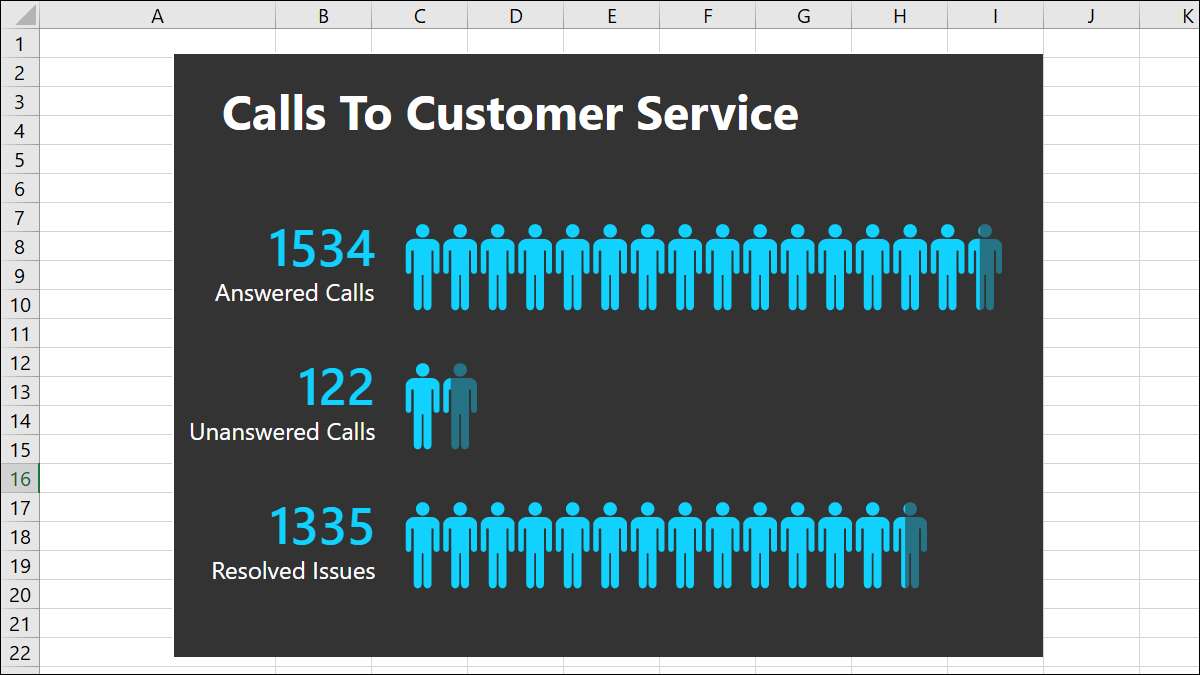
あなたがのことを利用しているならば Microsoft Excelのチャート あなたのデータの役立つ視覚的な表示については、スプレッドシートにログインした人やアイテムの単純な描写を作成するために、People Graphオプションをチェックしてください。
あなたはあなたのウェブサイトの訪問者の数、あなたのアプリのダウンロード、あなたのイベントのサインアップ、あなたのサポートセンターへの呼び出しなどのものを表示することができます。
Excelにアドインを追加します
People Graphはマイクロソフトによって開発されたアドインであり、あなたのExcel Ribbonですでにボタンがあります。しかし、それを使うことができる前に、あなたはする必要があります 信頼 インストールするアドイン。
Excelの[挿入]タブを開き、アドイングループを探します。人グラフのボタンをクリックしてください。

「詳細を見る」へのリンクを持つポップアップウィンドウが表示されます。これはあなたに連れて行きます オフィスストアのウェブサイトのアドイン 概要、レビュー、およびその他の詳細を読むことができます。 「このアドインを信頼」をクリックして始めます。
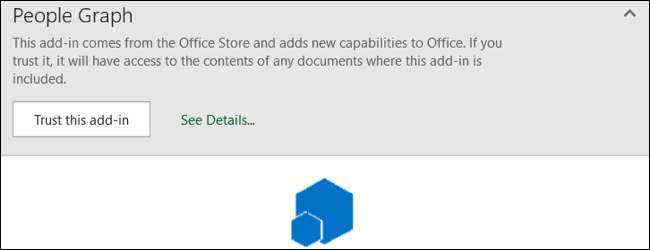
かつて アドインがインストールされています Excelでは、挿入タブのボタンをクリックして、必要に応じて機能を使用できます。
関連している: Microsoft Office用のアドインをインストールして使用する方法
人グラフを挿入してください
リボンの人物のグラフボタンを押すたびに、サンプルグラフが表示されます。小さなグリッドのように見えるデータアイコンをクリックします。
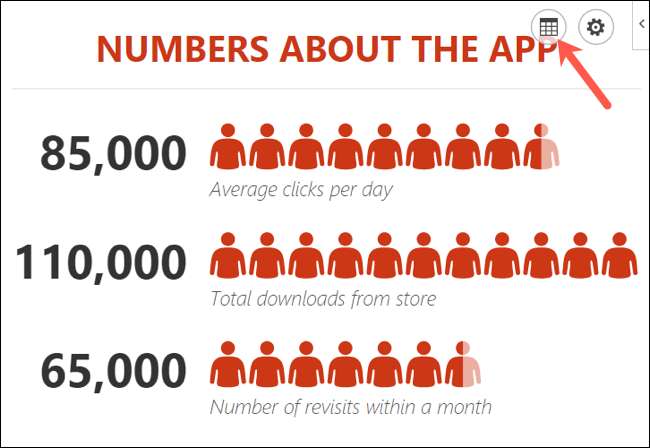
必要に応じて、データを選択する前にグラフのタイトルを入力することも、後でタイトルを追加するには、このスポットに戻ることができます。
「データを選択する」をクリックして、使用するセルをドラッグします。現在、2列のデータを使用する必要がありますが、複数の行を持つことができます。
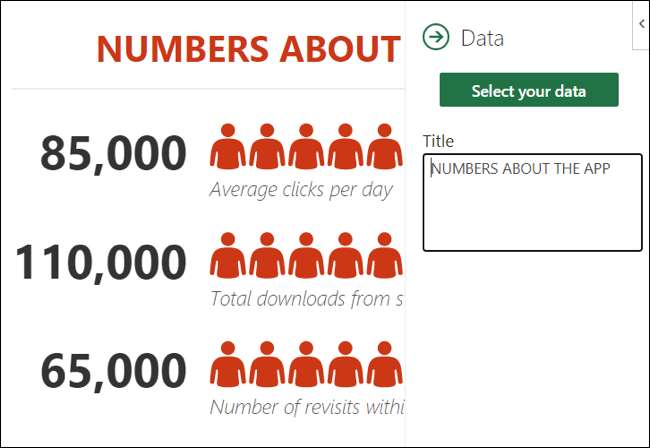
次に、People Graph画面で「作成」をクリックします。
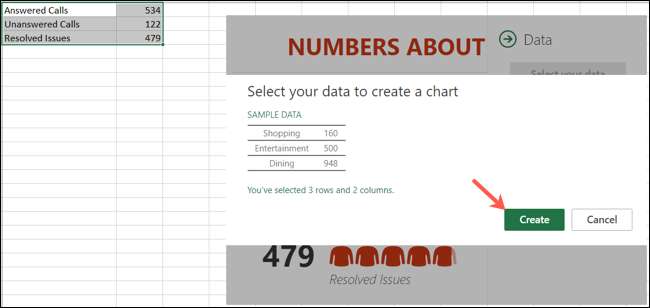
あなたの人々のグラフをカスタマイズします
Microsoft Excelに人グラフを挿入したら、カスタマイズできます。ギアアイコンをクリックして設定を開きます。その後、タイプ、テーマ、および形状の3つの設定を移動できます。
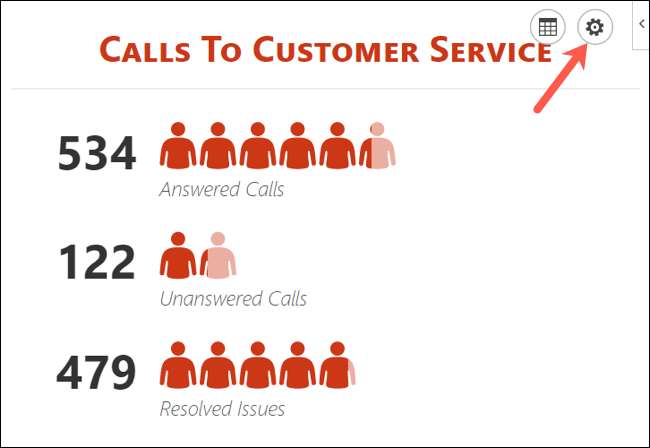
現在3つのグラフタイプから選択できます。それぞれがわずかに異なるレイアウトと外観を持っています。 「Type」をクリックしてから、右側に1つを選択します。
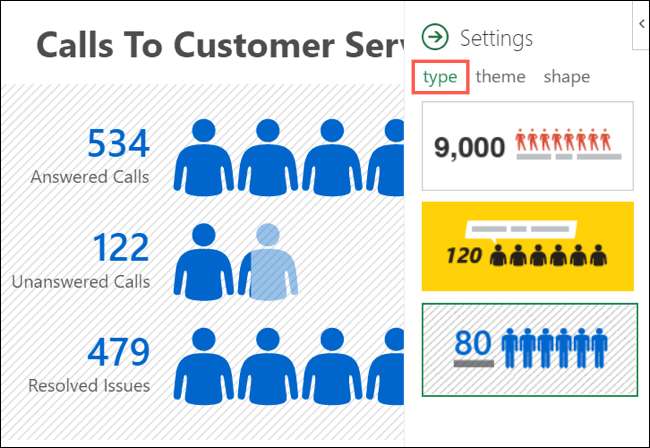
次に、グラフの背景と色を変更するテーマを選択できます。 [テーマ]をクリックして、7つのオプションのいずれかを選択します。
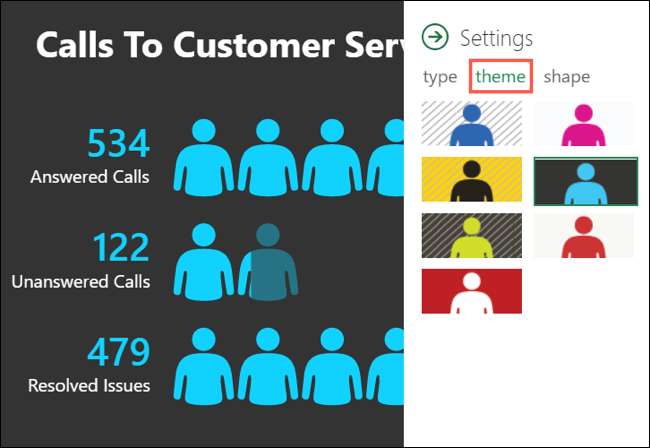
最後に、異なる形状を使用できます。それで、あなたのデータが人々以外の形でより良いものであるならば、あなたは最善の適合を選ぶことができます。 「形」をクリックして16のオプションから選択してください。
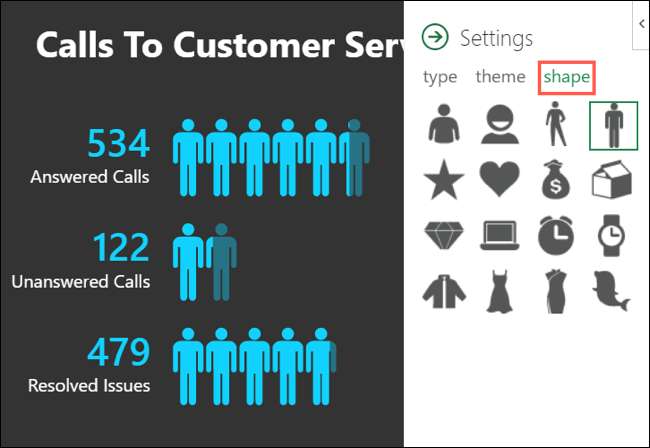
スプレッドシートに必要な場所に、自分の人のグラフを選択してドラッグできます。また、グラフのベースのデータを編集すると、Excelはグラフを自動的に更新します。
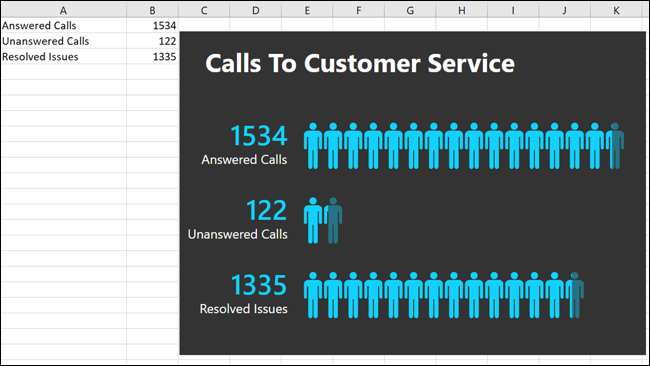
人グラフを更新、削除、または選択します
あなたの人々のグラフの右上には、矢印(Windows)または情報アイコン(Mac)が表示されます。クリックすると、いくつかの操作が表示されます。
「Reload」を選択してグラフを更新し、削除するには「削除」を削除し、移動したい場合は「選択」を選択します。サポートを受けるオプションもあり、デバッガを添付し、セキュリティ情報を表示します。
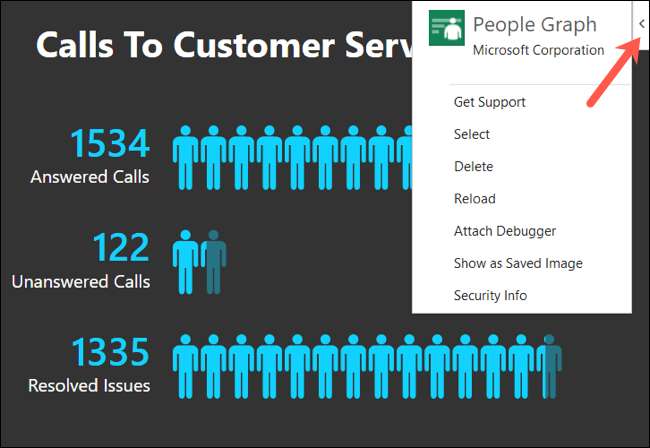
特に顧客、クライアント、または連絡先が多数含まれている場合は、データを視覚的に表示する簡単な方法を探している場合は、Microsoft Excelの人グラフを試してみてください。そして別の役に立つタイプのチャートのために、見てください Excelのタリーグラフを作成する方法 。







